Bạn có cần ghi lại một cuộc gọi điện thoại trên iPhone của mình không? Bạn không phải là người duy nhất; Tôi cũng cần điều đó! Đối với các cuộc phỏng vấn, các cuộc gọi dịch vụ khách hàng hoặc chỉ để chắc chắn rằng tôi đã không quên những gì đã nói. Vấn đề là Apple đã không làm điều này đơn giản. Bởi vì các quy tắc về việc ghi lại các cuộc gọi điện thoại thay đổi tùy thuộc vào nơi bạn sống, Apple đã giữ tính năng này trong số nhiều năm. Đó là lý do tại sao mọi người tìm kiếm cách ghi lại một cuộc gọi trên iPhone trong khi nói chuyện thường sẽ cài đặt các ứng dụng ghi cuộc gọi từ App Store, và hối hận. Hầu hết là đăng ký quá đắt với các thiết lập phức tạp mà hầu như không hoạt động, nếu chúng hoạt động. Tuy nhiên, có một vài cách đáng tin cậy để ghi lại các cuộc gọi điện thoại trên iPhone. Nếu bạn đang hy vọng ghi âm gọi iPhone mà không cần thông báo, Apple không cho phép bạn làm điều đó, nhưng tùy thuộc vào mẫu iPhone và phiên bản iOS của bạn, bạn đã có hai tùy chọn tốt, đáng tin cậy:
Điều quan trọng trước tiên: Kiểm tra luật và tránh các ứng dụng lừa đảo! Ở nhiều nơi, bạn có thể ghi lại một cuộc trò chuyện mà không có người khác đồng ý và vi phạm quy tắc đó có thể khiến bạn gặp rắc rối nghiêm trọng. Kiểm tra luật và tránh các ứng dụng scammy! href=”https://pixabay.com/illustrations/banner-meat-enti-caution-1165978/”> pixabay
như đối với các ứng dụng ghi âm từ cửa hàng ứng dụng, họ gần như không bao giờ xứng đáng. Hầu hết yêu cầu bạn phải trả tiền đăng ký hàng tháng hoặc hàng năm, sử dụng các cách giải quyết vụng về như định tuyến các cuộc gọi của bạn thông qua máy chủ của riêng họ và tạo ra âm thanh chất lượng kém. Một số don don hoạt động. Ghi lại các cuộc gọi điện thoại sử dụng máy ghi âm tích hợp trong iOS 18.1 và mới hơn
Với iOS 18.1, Apple cuối cùng đã thêm một cách tích hợp để ghi lại các cuộc gọi điện thoại trên iPhone. Nó hoạt động trực tiếp từ ứng dụng điện thoại, có chất lượng âm thanh tuyệt vời và thậm chí cung cấp một tính năng phiên âm ở một số vùng và ngôn ngữ. Nó là một bổ sung được chờ đợi từ lâu, nhưng nó không có sẵn ở mọi nơi và có một số quy tắc bạn nên biết trước khi sử dụng nó:
Công cụ mới này phụ thuộc vào khu vực, vì vậy bạn sẽ chỉ thấy nó nếu bạn ở một quốc gia mà Apple cho phép ghi âm. Nếu vị trí của bạn không hỗ trợ nó, nút ghi lại sẽ xuất hiện. Bạn phải sử dụng iPhone 15 Pro, iPhone 15 Pro Max hoặc mẫu iPhone mới hơn để có quyền truy cập vào tính năng này. Tôi không có một, vì vậy trong việc tạo hướng dẫn này, tôi đã sử dụng (với quyền) hình ảnh từ Người quan sát Mac . Bạn chỉ có thể sử dụng nó cho các cuộc gọi một chọi một, cho dù họ là các cuộc gọi điện thoại thường xuyên hoặc các cuộc gọi âm thanh FaceTime, và các cuộc gọi nhóm hoặc hội nghị được hỗ trợ.
Đã nói rằng, nếu bạn ở trong một khu vực được hỗ trợ, trong một cuộc gọi tương thích và trên iPhone tương thích, việc ghi lại rất đơn giản. Bạn chỉ cần bắt đầu hoặc trả lời cuộc gọi và bạn sẽ nhận thấy một biểu tượng bản ghi ở góc trên cùng bên trái của màn hình cuộc gọi. width=”648″height=”322″src=”https://www.digitalcitizen.life/wp-content/uploads/2019/03/call_recording_iphone-1.png”>
Người khác sẽ nghe thấy một tin nhắn thoại nói rằng cuộc gọi đang được ghi lại. Khi thông báo đã được đưa ra, bạn chỉ cần tiếp tục cuộc trò chuyện như bình thường. chiều cao=”583″src=”https://www.digitalcitizen.life/wp-content/uploads/2019/03/call_recording_iphone-2.png”>
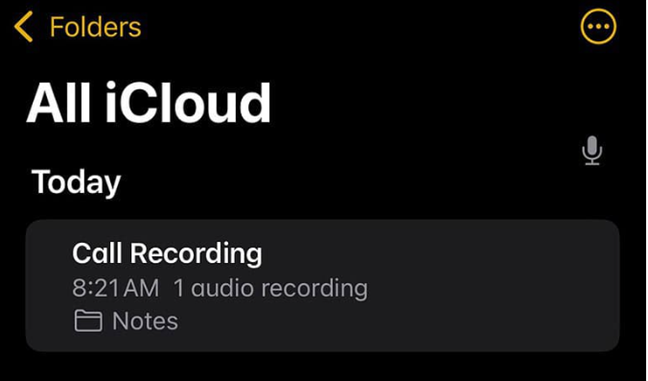
2. Ghi các cuộc gọi điện thoại bằng máy ghi âm bên ngoài
Nếu bạn có thể sử dụng tính năng mới của Apple Apple hoặc cần một phương thức hoạt động ở mọi nơi, một máy ghi bên ngoài là lựa chọn tốt nhất của bạn. Bạn có thể sử dụng
